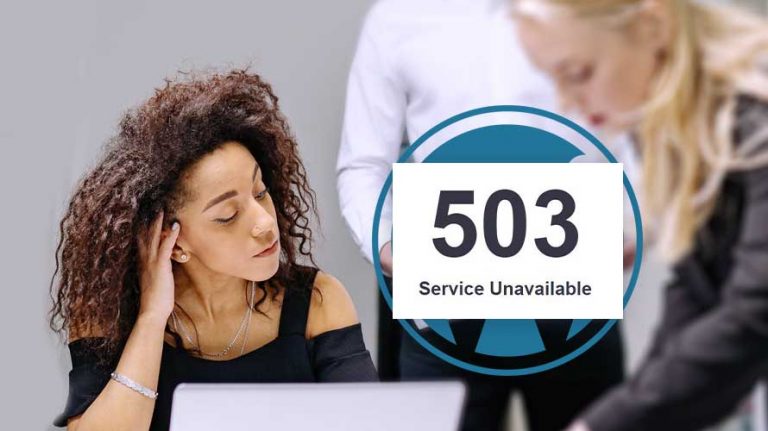
L’erreur 503 Service unavailable est un problème pouvant être rencontré couramment. Quand les visiteurs accèdent à un site Web, le navigateur Web envoie une demande au serveur. Parfois, au lieu de se conformer à la demande, le serveur envoie une page vierge avec un code d’état HTTP. Il s’agit d’une erreur.
Ne paniquez pas, tous les sites font face à des erreurs au moins une fois dans leur vie. Quand les serveurs Web ne peuvent pas traiter une demande, ils renvoient l’erreur HTTP 503.
Pareillement avec tout problème de serveur, l’erreur 503 Service unavailable peut avoir un impact négatif sur un site lorsqu’elle n’est pas résolue. Pour trouver une solution, il faut d’abord trouver les causes.
Vérifier l’utilisation des ressources
Le serveur utilise la RAM, le processeur, les E/S, les processus d’entrée et les inodes de site Web comme ressources. La vérification de ces métriques vous permettra de connaître si le problème est lié à des ressources limitées.
Le but est de détecter s’il y a une augmentation inhabituelle dans le trafic entrant.
Pour les vérifier, accédez à espace client LWS Panel et cliquez sur le bouton « Gérer », vous vous trouverez sur le menu où il y a votre gestionnaire de fichier.
Plus bas, dans l’onglet « Optimisation et performance », il y a le bouton « Ressources (CPU, RAM…) ». Cliquez dessus.
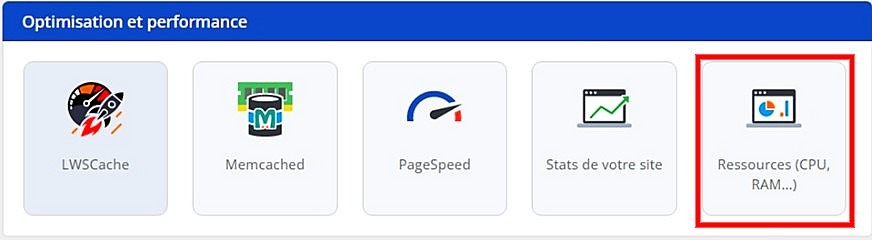
À partir de ce dernier, vous trouverez diverses mesures liées à l’utilisation des ressources de votre site Web, entre autres :
- CPU : la quantité de puissance CPU consommée par votre site ;
- Limite de mémoire : mémoire totale utilisée par votre site Web pour traiter les demandes ;
- Processus : le nombre de processus en cours d’exécution sur votre compte d’hébergement ;
- Débit (E/S) : la vitesse des transferts de données entre le disque dur et la RAM ;
- Requêtes totales : le nombre de requêtes HTTP et HTTPS de tous les comptes d’hébergement ;
- Bande passante : données transférées dans un laps de temps spécifique.
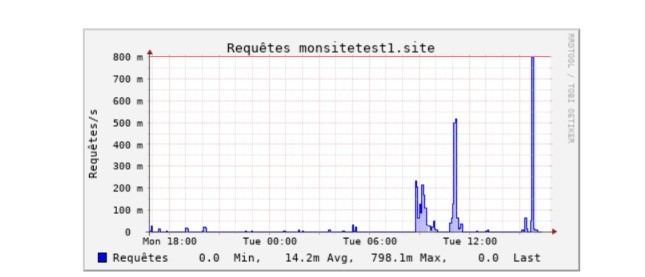
En général, la ligne rouge représente la limite de votre plan actuel et la bleue indique la quantité de ressource utilisée par votre site Web. Lorsque votre site Web dépasse la limite de ressources utilisées, il ralentira vos performances globales, ce qui déclenchera l’apparition de l’erreur HTTP 503.
Il faut alors mettre à niveau votre pack d’hébergement pour augmenter le CPU, la RAM et la bande passante.
Vérifier les opérations de maintenance
Il faut faire une maintenance régulière du serveur pour optimiser les performances du site et minimiser les risques de sécurité. Il est conseillé d’utiliser des outils comme GTMetrix pour obtenir des informations sur l’optimisation des performances de votre site.
Normalement, le serveur Web est configuré pour se mettre en suspension chaque fois qu’il subit une maintenance. Il est donc possible que le service d’erreur HTTP 503 unavailable s’affiche lors de cette maintenance inattendue.
Certains hébergeurs Web mettent à disposition de leurs utilisateurs des mises à jour automatiques. Chaque fois qu’une nouvelle version de WordPress est publiée, les visiteurs seront redirigés automatiquement vers l’erreur 503 Service unavailable pendant le processus d’installation.
Pour savoir si c’est le cas, il faut contacter votre fournisseur d’hébergement et lui demander si l’erreur 503 est causée par une maintenance planifiée.
Vous pouvez également choisir de modifier les options de configuration de votre serveur et de désactiver les mises à jour automatiques. De cette façon, vous aurez un contrôle total sur la maintenance de votre serveur.
Arrêter les processus en cours
Il se peut aussi que l’apparition de l’erreur 503 Service unavailable soit due au dépassement de la limite maximale du processus. Lorsque votre serveur Web traite trop de processus simultanément, la surcharge peut faire cesser le bon fonctionnement du site.
Si c’est le cas, vous devrez arrêter les processus en cours pour rétablir le problème du site et le mettre en ligne. Sachez cependant que ce procédé est une solution temporaire, vous devez faire des recherches plus approfondies pour comprendre ce qui provoque l’exécution simultanée de nombreux processus.
À commencer par le thème et les extensions, il se peut qu’ils utilisent des ressources qui entrent en conflit les uns avec les autres. Si l’erreur est apparue après une installation d’extension, alors l’extension peut en être la cause. Toutefois, si vous ne trouvez pas le coupable, désactivez toutes les extensions et réactivez les une par une en essayant de voir dans l’éventualité où le problème du site soit résolu.
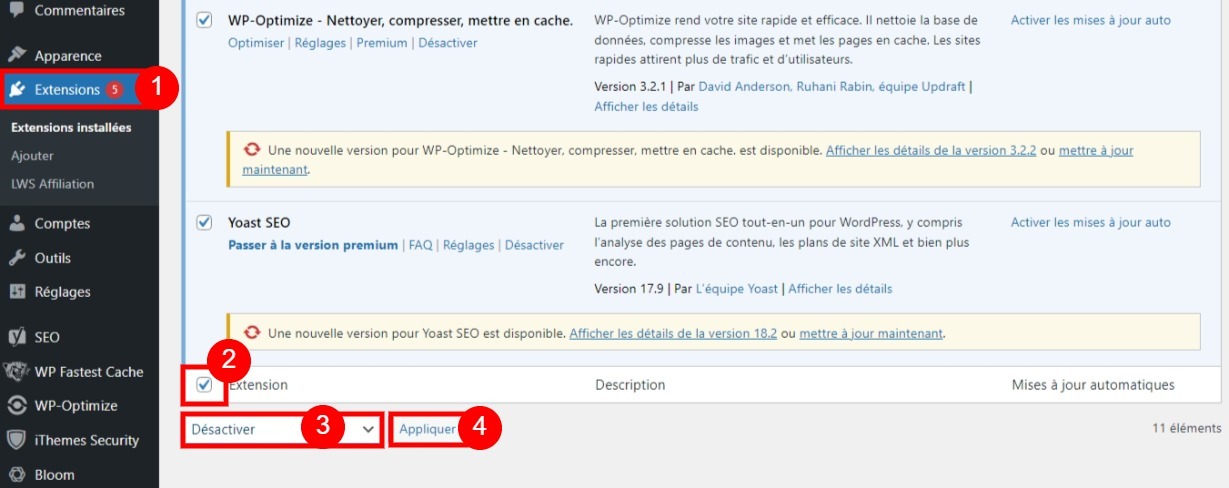
Les thèmes WordPress mal codés peuvent être la source du problème. Pour y remédier, essayez de remplacer votre thème WordPress par un thème par défaut, tel que Twenty Nineteen ou Twenty Twenty.
Si la limite maximale de processus est dépassée suite à des scripts ou applications qui consomment plus de ressources que votre plan actuel, vous devriez soit optimiser votre site Web, soit mettre à niveau votre plan d’hébergement.
Réinitialiser le pare-feu
Le pare-feu d’application Web (WAF) empêche tout trafic suspect d’entrer sur votre site. En d’autres termes, le pare-feu protège votre site Web contre les activités malveillantes, des attaques par force brute et DDoS aux scripts intersites et aux injections SQL.
Toutefois, une mauvaise configuration du pare-feu peut détecter les faux positifs et bloquer les connexions d’un visiteur spécifique. Il se peut que le pare-feu confonde une demande sécurisée d’un réseau de diffusion de contenu (CDN) avec une requête malveillante, bloquant ainsi le trafic critique et déclenchant les erreurs 503.
Pour résoudre ce problème, il faut réinitialiser la configuration du pare-feu. Pour cela, contactez l’équipe d’assistance et demandez de l’aide.
Vérifier les journaux du serveur
Si jusque-là, l’erreur 503 persiste, essayez de vérifier votre journal d’erreurs.
Vous pouvez le consulter dans votre espace client LWS Panel.
Connectez-vous et appuyez sur le bouton « Gérer ». Défilez plus bas pour trouver les bases de données et PHP. Vous trouverez le bouton « Logs Apache et PHP ».
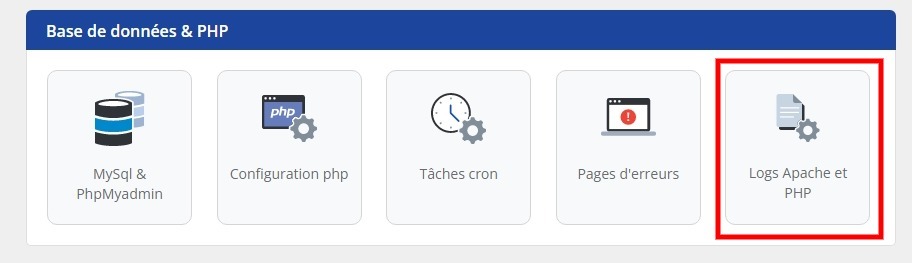
Les journaux côté serveur enregistrent des informations sur les activités de votre site Web, des pages Web demandées par les visiteurs aux erreurs qui se produisent dans le système. En utilisant les informations des journaux, vous pouvez identifier et corriger les erreurs plus efficacement.
Dans Cpanel, vous trouverez le bouton « Configuration PHP » et l’option « logErrors ». Accédez à public-html (gestion de fichiers) puis wp-content et affichez le fichier journal des erreurs chaque fois qu’une erreur se produit.
Vous pouvez également activer la journalisation des erreurs en ajoutant le WP_DEBUG Constante PHP dans le fichier wp-config.php.
Cliquez sur le dossier public_html et choisissez wp-config.php.
Ajoutez le code suivant dans le fichier :
define ( 'WP_DEBUG' , true ) ; define ( 'WP_DEBUG_LOG' , true ) ; define ( 'WP_DEBUG_DISPLAY' , false ) ;
Une fois que vous avez terminé, cliquez sur le bouton Enregistrer et fermer .
De plus, vous pouvez vérifier le journal des erreurs du serveur sur votre logiciel de serveur Web en accédant au fichier suivant :
Serveur Nginx :/var/log/nginx/erreur. journal /
Serveur Apache :/var/log/apache2/error. journal /
Redémarrer le serveur et la connexion internet
Il se peut également que l’erreur 503 Service unavailable soit produite à cause de problèmes de connectivité entre la chaîne de serveurs hébergeant votre application et le visiteur.
Alors, si vous avez un accès root à votre site Web, un des moyens les plus simples pour déboguer et corriger l’erreur 503 Service unavailable dans WordPress temporairement indisponible consiste à redémarrer votre serveur. Dans le cas où votre site est hébergé sur plusieurs serveurs, assurez-vous d’actualiser chaque serveur pour revenir à la normale.
Dans l’éventualité où le problème persiste, le problème peut provenir de difficultés temporaires au sein de vos périphériques informatiques et de votre connexion domestique. Cela peut se produire en raison d’une mauvaise configuration du réseau. Dans ce cas, un simple redémarrage peut faire le travail : éteignez tous les équipements réseau, attendez une seconde, puis rallumez-les. Une fois cela fait, reconnectez votre ordinateur au réseau et rechargez votre site Web.
L’erreur 503 est un code d’état HTTP qui fait apparition quand le serveur est incapable de traiter une requête. Il arrive surtout lors d’une maintenance du serveur et parfois, c’est le résultat de pannes de ressources. Si votre site est en difficulté, vous avez six méthodes pour déboguer et corriger l’erreur 503 Service unavailable dans WordPress. Car même si l’erreur disparaît généralement d’elle-même, elle peut avoir un impact négatif sur les performances de votre site et sur l’expérience utilisateur.
Voici un petit récapitulatif :
- Vérifiez l’utilisation des ressources : surveillez vos métriques de ressources pour confirmer si le problème est lié à une utilisation excessive. Si nécessaire, mettez à niveau votre plan d’hébergement ;
- Vérifiez les maintenances en cours : Vous devez contacter votre fournisseur de services d’hébergement pour savoir s’il y a une maintenance en cours.
- Arrêtez les processus en cours d’exécution pour éviter de surcharger la capacité de votre serveur ;
- Réinitialisez le pare-feu qui pourrait être mal configuré ;
- Vérifiez les journaux du serveur et corrigez le code ;
- Si rien ne fonctionne, redémarrez votre serveur et votre équipement réseau.
Petit bonus : Vérifiez votre DNS. Penser à vider votre cache DNS et basculez temporairement votre serveur vers un DNS public. Pour cela, ouvrez l’invite de commande et saisissez : « ipconfig /flushons », ceci effacera les fichiers DNS et redémarrera le cache du résolveur DNS.
Quand ce sera fait, un message de confirmation apparaîtra, il s’agit de la version Windows. Si vous avez macOS, il faut appuyer sur F4 pour accéder au Terminal et exécuter « sudo killall -HUP mDNSResponder ». Pour Google Chrome, ouvrez le programme et saisissez l’URL « chrome ://net-internals/#dns ». Il vous mènera à la page des paramètres internes. Vous trouverez l’option Effacer le cache de l’hôte.
Espérant que tout cela vous a aidé à supprimer l’erreur HTTP 503 Service unavailable et à rétablir le bon fonctionnement de votre site web. N’hésitez pas à en commentaire ce qui a marché pour vous ou d’autres astuces qui vous ont aidé.


 21mn de lecture
21mn de lecture






Commentaires (0)